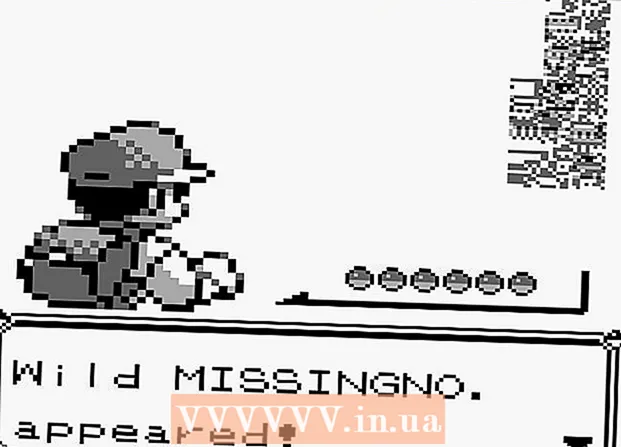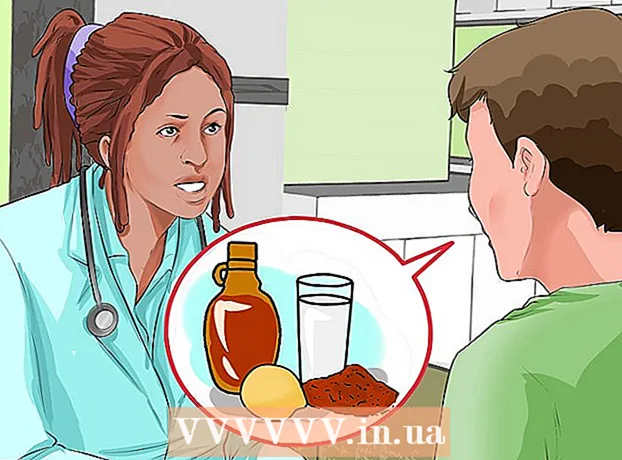लेखक:
Helen Garcia
निर्माण की तारीख:
17 अप्रैल 2021
डेट अपडेट करें:
1 जुलाई 2024

विषय
इस लेख में, हम आपको एक्सेल में अग्रणी शून्य (अग्रणी शून्य) और अनुगामी शून्य (अग्रणी शून्य) को हटाने का तरीका दिखाने जा रहे हैं।
कदम
विधि 1 में से 2: अग्रणी शून्य कैसे निकालें
 1 उन कक्षों का चयन करें जहाँ संख्याओं में अग्रणी शून्य होते हैं। एक पूरे कॉलम का चयन करने के लिए, उसके अक्षर पर क्लिक करें।
1 उन कक्षों का चयन करें जहाँ संख्याओं में अग्रणी शून्य होते हैं। एक पूरे कॉलम का चयन करने के लिए, उसके अक्षर पर क्लिक करें।  2 चयनित सेल पर राइट क्लिक करें। यदि माउस में दायां बटन नहीं है, तो दबाए रखें Ctrl और उपलब्ध बटन पर क्लिक करें। एक मेनू खुलेगा।
2 चयनित सेल पर राइट क्लिक करें। यदि माउस में दायां बटन नहीं है, तो दबाए रखें Ctrl और उपलब्ध बटन पर क्लिक करें। एक मेनू खुलेगा।  3 फ़ॉर्मेट सेल पर क्लिक करें। फॉर्मेट सेल विंडो खुलती है।
3 फ़ॉर्मेट सेल पर क्लिक करें। फॉर्मेट सेल विंडो खुलती है।  4 बाएं कॉलम में संख्यात्मक का चयन करें।
4 बाएं कॉलम में संख्यात्मक का चयन करें। 5 "दशमलव स्थानों की संख्या" फ़ील्ड में "0" (शून्य) दर्ज करें।
5 "दशमलव स्थानों की संख्या" फ़ील्ड में "0" (शून्य) दर्ज करें। 6 ओके पर क्लिक करें। यह बटन आपको निचले दाएं कोने में मिलेगा। आप तालिका में वापस आ जाएंगे, और संख्याओं की शुरुआत में कोई और शून्य नहीं होगा।
6 ओके पर क्लिक करें। यह बटन आपको निचले दाएं कोने में मिलेगा। आप तालिका में वापस आ जाएंगे, और संख्याओं की शुरुआत में कोई और शून्य नहीं होगा। - यदि अग्रणी शून्य अभी भी प्रदर्शित होते हैं, तो कक्षों पर डबल-क्लिक करें और फिर क्लिक करें दर्ज करें या वापसी.
विधि २ का २: पिछला शून्य कैसे निकालें
 1 उन कक्षों का चयन करें जहाँ संख्याओं में अनुगामी शून्य हों। एक पूरे कॉलम का चयन करने के लिए, उसके अक्षर पर क्लिक करें।
1 उन कक्षों का चयन करें जहाँ संख्याओं में अनुगामी शून्य हों। एक पूरे कॉलम का चयन करने के लिए, उसके अक्षर पर क्लिक करें।  2 चयनित सेल पर राइट क्लिक करें। यदि माउस में दायां बटन नहीं है, तो दबाए रखें Ctrl और उपलब्ध बटन पर क्लिक करें। एक मेनू खुलेगा।
2 चयनित सेल पर राइट क्लिक करें। यदि माउस में दायां बटन नहीं है, तो दबाए रखें Ctrl और उपलब्ध बटन पर क्लिक करें। एक मेनू खुलेगा।  3 फ़ॉर्मेट सेल पर क्लिक करें। फॉर्मेट सेल विंडो खुलती है।
3 फ़ॉर्मेट सेल पर क्लिक करें। फॉर्मेट सेल विंडो खुलती है।  4 बाएं कॉलम में उन्नत का चयन करें।
4 बाएं कॉलम में उन्नत का चयन करें। 5 प्रकार फ़ील्ड में कोड दर्ज करें। यदि इस क्षेत्र में कोई सामग्री है, तो उसे हटा दें। अब दर्ज करें 0.### इस क्षेत्र में।
5 प्रकार फ़ील्ड में कोड दर्ज करें। यदि इस क्षेत्र में कोई सामग्री है, तो उसे हटा दें। अब दर्ज करें 0.### इस क्षेत्र में।  6 ओके पर क्लिक करें। संख्याओं के अंत में कोई और शून्य नहीं होगा।
6 ओके पर क्लिक करें। संख्याओं के अंत में कोई और शून्य नहीं होगा।